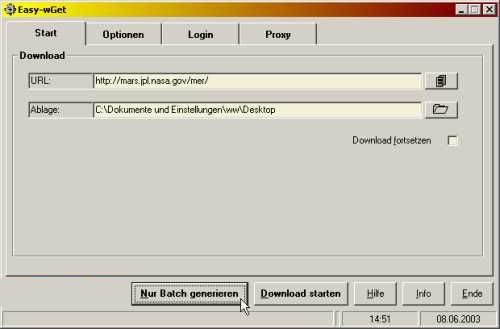|
|
Sie sind hier: Home > Produkte > Software > Internet > Download > Easy-Wget |
Download-Hilfe:Easy-wGet V2.2.a:
|
||||||||||||
| Download: Sofort ausführbares Setup (2,7 MByte) für Windows 98/ME/2000/XP/Vista |
|
| Hilfe und Infos zur Installation finden Sie hier. | |
|
|
Alle Tools und Artikel komplett auf der Tools&More-CD. |
|
|
Unterstützen Sie Tools&More: Lassen Sie sich registrieren. |
| Dieses Programm weiterempfehlen. |
Arbeiten mit Easy-wGet
Damit sich Easy-wGet nicht genauso unübersichtlich gestaltet wie wGets Parameterliste, wurden alle Funktionen auf mehrere Registerkarten verteilt. Unter dem ersten Reiter namens Start legt man fest, von wo die gewünschten Daten geladen werden sollen und in welchem Verzeichnis sie abzulegen sind. Die betreffende URL (HTTP oder FTP) können Sie entweder manuell eingeben oder aus der Zwischenablage über den Taster "Einfügen" übergeben. Wer die betreffende Adresse gerade im Internet Explorer offen hat, kann diese mit der Maus auch direkt in die URL-Zeile von Easy-wGet ziehen. Ähnliches gilt für das Ablageverzeichnis: Entweder direkt manuell eingeben, den Button "..." klicken, um den Ort über den Verzeichnisbaum auszuwählen oder einfach aus dem Explorer-Adressleiste in das betreffende Feld in Easy-wGet ziehen.
Sind bereits alle Einstellungen vorgenommen worden (dazu gleich mehr), so kann der Download entweder sofort über den gleichnamigen Taster gestartet werden - oder Sie lassen sich zunächst nur eine Batch-Datei generieren, die ein Skript zur Steuerung von wGet nach Ihren Vorgaben enthält. Letzte Variante ist vor allem dann sehr praktisch, wenn der betreffende Download öfter oder gar periodisch ausgeführt werden soll.
Falls es sich um einen wieder aufzunehmenden (zuvor unterbrochenen) Download einer einzigen Datei handelt, so können Sie dies Easy-wGet über die Option "Download fortsetzen" mitteilen. In diesem Fall wird die Übertragung an der Abbruchstelle fortgesetzt. Ohne diese Option startet Easy-wGet den Download komplett neu.
Um es nochmals deutlich zu machen: Easy-wGet basiert auf dem Konsolen-Tool wGet. Der Download wird daher auch in einem Konsolenfenster ausgeführt. Dieses ist bei Ladebeginn jedoch minimiert dargestellt.
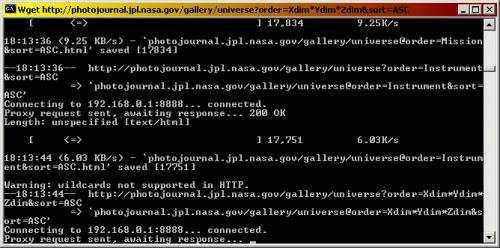
Die Optionen
Auf dieser Seite konfigurieren Sie die Download-Optionen von Easy-wGet. Wie der Name des Utilitys schon sagt, wurde großen Wert auf die einfache Verwendbarkeit des Tools gelegt. Daher finden sich auf dieser Registerkarte nur die Optionen, die für die häufigsten Fälle benötigt werden. Wer spezielle Aufgaben damit lösen möchte, der sei an die Dokumentation von wGet selbst verwiesen, um anhand derer wGet direkt zu verwenden.
Zurück zu Easy-wGet. Unter "Folgende Dateitypen laden/nicht laden" können Sie festlegen, ob nur bestimmte Files geladen beziehungsweise ausgeschlossen werden sollen. Sollen zum Beispiel nur Bilddateien von einer Site geladen werden, so stellt man auf "laden" und trägt in das Textfeld die entsprechenden Dateitypen durch Leerzeichen getrennt ein. Etwa "gif jpg jpeg png". Sollen dagegen für einen schnellen Download alles, aber keine Bilder herunter geladen werden, so stellt man einfach auf "nicht laden" um.
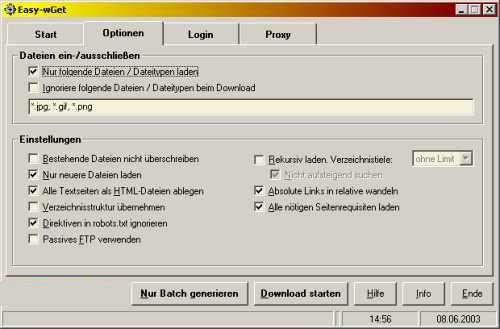
Abhängig von der Einstellung unter "Verzeichnisse anlegen", werden die angetroffenen Dateien entweder alle in ein und dem selben Ordner gesammelt oder (falls aktiv) an den Stellen innerhalb einer Verzeichnisstruktur abgelegt, wo sie auch im Original standen.
Bitte beachten Sie: Werden Dateien in einem Ordner gesammelt, so würden neuere Dateien ältere überschreiben, falls sie den gleichen Namen tragen. Dies können Sie verhindern, indem Sie die Option "Nicht überschreiben" aktivieren. Neuere Dateien werden dadurch (falls nötig) mit einem Zähler am Namensende abgelegt (bild.jpg, bild.jpg.1, bild.jpg.2, usw).
Dynamische Web-Seiten stellen ein deutliches Problem beim Offline-Browsen dar. Selbst wenn die Inhalte lokal korrekt gesichert wurden, so kann der Browser in der Regel kaum etwas mit Dateiendungen wie .php oder .asp anfangen. Dies ist zu umgehen, indem Sie Easy-wGet anweisen, allen Dateien die Endung .html zu geben (siehe gleichnamige Option). Das Tool sorgt dafür, dass auch die Links in verweisenden Dateien entsprechend angepasst werden.
Ein weiteres Handicap beim Browsen durch Offline-Dateien sind absolute Links wie beispielsweise /verz1/verz2/daten.html. Trifft der Browser offline auf eine solche Adresse, so würde er fälschlicherweise direkt unter dem Hauptverzeichnis des betreffenden Laufwerks suchen. Mit der Option "Absolute Links in relative wandeln" können Sie dagegen alle entsprechenden Verbindungen in relative umbauen lassen, etwa so: ../verz2/daten.html.
Login und Proxy
Ab Version 1.1 ...
... können Sie zudem über die Option "Nur neuere Dateien laden" auf früheren Downloads aufbauen: Easy-wGet lädt dann nur die Dateien vom Host, die seit dem letzten Durchgang geändert wurden oder hinzugekommen sind. Und: Das Tool wGet beachtet peinlich genau die Direktiven in der Datei robots.txt. Das ist nicht immer zum Vorteil des Suchenden, weshalb Sie diese Funktion über "Direktiven in robots.txt ignorieren" kurzerhand deaktivieren können.
Auf der Registerkarte "Login" haben sie Gelegenheit Namen und Passworte für HTTP-, FTP- und Proxy-Zugriff zu hinterlegen, sofern notwendig.
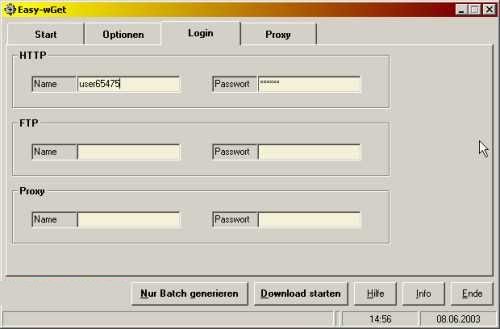
Auf der Seite "Proxy" können Sie schließlich noch eventuell zu benutzende Proxies für HTTP und FTP eintragen. Die betreffenden Portnummern werden dem Servernamen oder IP mit einem Doppelpunkt getrennt angehängt: proxy.server.name:8080 oder 192.168.0.1:2121.
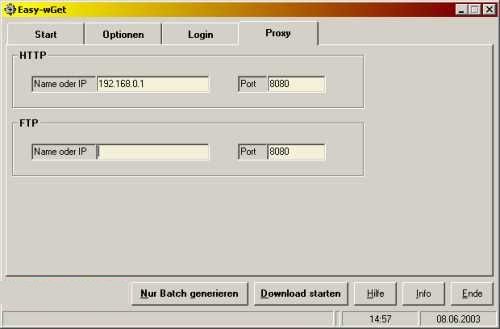
Installation
Die Einrichtung von Easy-wGet ist kaum der Rede wert: Folgen Sie einfach den Anweisungen des Setup-Assistenten. Allerdings sind die wGet-Programmdateien aus lizenzrechtlichen Gründen nicht enthalten und müssen daher separat aus dem Internet herunter geladen werden. Hierfür haben Sie 2 Möglichkeiten:
- Automatisch: Beim ersten Start von Easy-wGet wird das Tool wGet auf Ihrem System suchen. Fehlt dieses Programm, so wird das Utility Ihnen eine entsprechende Nachricht anzeigen. Klicken Sie darin "Ja", um dann das praktische wGet-Installer-Paket von Tools&More herunterzuladen: Damit Entpacken und Installieren Sie wGet sofort gebrauchsfertig auf Ihrem System.
- Manuell: Benötigt werden die beiden Dateien wget-1.9.x.zip und ssllibs.zip. Sie finden beide per FTP unter ftp://sunsite.dk/projects/wget/windows/. Entpacken Sie beide Archive und kopieren Sie daraus die Dateien wget.exe, libeay32.dll und ssleay32.dll in das Programmmverzeichnis von Easy-wGet. Falls Sie planen, wGet selbst auch noch anderweitig (sprich: von der Konsole aus) zu verwenden, wäre statt dessen auch das Windows- oder System-Verzeichnis ein guter Platz. Weitere Informationen zu wGet finden Sie unter folgender Adresse http://www.gnu.org/software/wget (englisch).